Как поставить защиту в скайпе
Обновлено: 18.05.2024
Если вы используете Skype, должны ли вы беспокоиться о своей безопасности и конфиденциальности? Мы рассмотрим и изучим несколько более безопасных альтернатив.
Skype – это одна из старейших и самых популярных служб голосового и видеочата в Интернете. В марте 2020 года Microsoft сообщила, что у Skype ежедневно 40 миллионов активных пользователей. Несмотря на появление многих конкурентов, Skype остается популярным во всем мире.
Так это безопасно? Это личное? О чем следует помнить пользователям Skype, когда они звонят и отправляют сообщения? На все эти вопросы я отвечу в этой статье. В основном я расскажу о стандартных приложениях Skype, а не о Skype для бизнеса.
Сбор данных Microsoft
Microsoft приобрела Skype в 2011 году, поэтому у Skype такая же политика конфиденциальности, как и у всех других потребительских продуктов Microsoft. Для использования Skype требуется учетная запись Microsoft. К сожалению, это делает методы сбора данных Skype очень непрозрачными. Skype даже не упоминается явно в заявлении о конфиденциальности Microsoft, и в этом заявлении даже не указывается, какая информация собирается.
При этом мы можем интерпретировать заявление о конфиденциальности, чтобы вывести некоторые данные, которые Microsoft собирает о пользователях Skype.
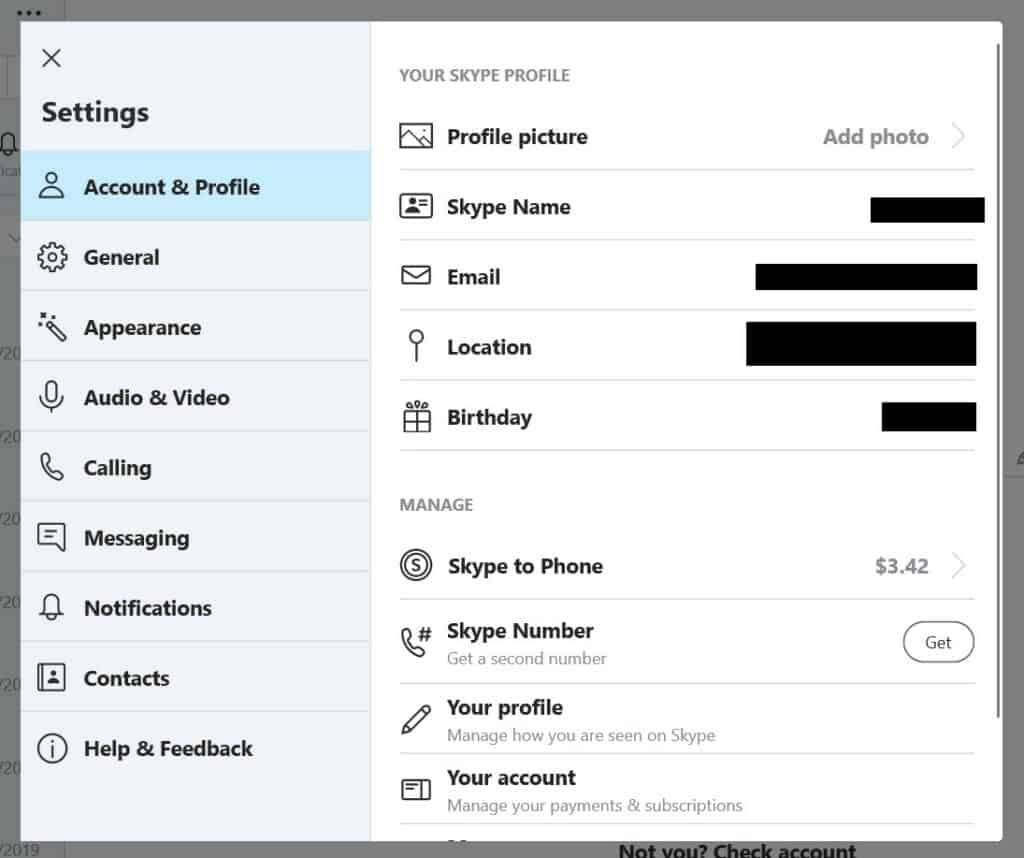
Профиль Skype состоит из:
- Изображение профиля
- Имя пользователя
- Пароль
- Адрес электронной почты
- Местоположение
- Дата рождения
- Список контактов
Если вы используете Skype для звонков по телефону, Microsoft также потребует вашу платежную информацию.
Microsoft также записывает действия пользователей, которые могут включать:
- Кому вы звоните
- Время и продолжительность звонков
- История чата
- Отправленные и полученные файлы
- Вызываются телефонные номера
- Статус активности
Microsoft заявляет, что также получает данные о пользователях от третьих лиц, среди которых могут быть брокеры данных.
Microsoft использует персональные данные для целевой рекламы, персонализации, исследований и разработок, а также для улучшения своих продуктов. Ваши данные передаются аффилированным лицам, дочерним компаниям и поставщикам Microsoft. Он также может передать ваши данные в ответ на юридический запрос.
Вы можете управлять некоторыми, но не всеми данными о вас, которые есть у Microsoft, с помощью панели управления конфиденциальностью в Интернете.
Обнаруживаемость
По умолчанию в Skype пользователей легко найти с помощью функции поиска. Если вы не хотите появляться в результатах поиска или рекомендациях, вы можете отключить эту опцию в настройках своего профиля.
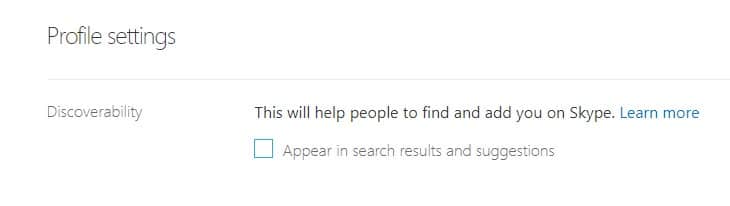
Настройка двухфакторной аутентификации
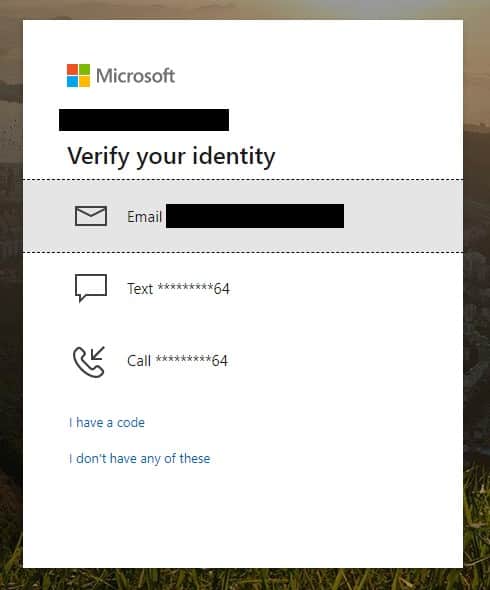
Microsoft предлагает всем владельцам учетных записей возможность настроить двухфакторную аутентификацию. Я настоятельно рекомендую это сделать, так как это отличный сдерживающий фактор для потенциальных хакеров.
Двухфакторная проверка подлинности, также называемая двухэтапной проверкой, требует от вас ввода одноразового кода, отправленного по электронной почте, в текстовом сообщении или через приложение для проверки подлинности, в дополнение к вашему паролю.
Вы также можете войти в систему с помощью ключа безопасности, который обычно представляет собой USB-устройство, которое необходимо подключить при входе в вашу учетную запись.
Запись звонков
Участники звонков Skype-to-Skype могут записывать свои звонки и хранить их на серверах Microsoft до 30 дней. Это встроенная функция. В течение этого времени они могут скачать видео и использовать по своему усмотрению. Все участники будут предупреждены, если вызов записывается. Демонстрация экрана также записывается.
Шифрование
Skype по умолчанию не использует сквозное шифрование. Это означает, что Microsoft может просматривать каждое сообщение, звонок и файл.
Но с 2018 года Skype предлагает сквозное шифрование, если вы используете функцию «Частный разговор». Чтобы начать приватный разговор, выберите «Новый приватный разговор» в меню создания или в профиле получателя. Получатель получит приглашение, и все вызовы и сообщения в этом разговоре будут зашифрованы сквозным шифрованием, пока не будут прерваны. Обратите внимание, что пользователи могут одновременно участвовать только в одном частном разговоре на одном устройстве. Вы можете переключить приватный разговор на другое устройство, но все отправленные и полученные данные доступны только на том устройстве, которое используется в данный момент.
По умолчанию голос, видео, текст и файлы, отправляемые между пользователями Skype, шифруются, но только между вашим устройством и серверами Microsoft. Эти данные расшифровываются, как только они попадают на сервер, что позволяет Microsoft шпионить, если ей заблагорассудится.Учитывая историю Microsoft с АНБ, лучше всего исходить из того, что все, что вы делаете в Skype, не хранится в тайне.
Для каждого вашего звонка ваш клиент Skype создает уникальный 256-битный ключ шифрования AES для этого сеанса. По словам компании, этот ключ сеанса существует до тех пор, пока продолжается связь, а затем в течение фиксированного времени. Когда вы звоните, Skype передает ключ сеанса человеку, которому вы звоните, и этот ключ сеанса затем используется для шифрования сообщений в обоих направлениях. Опять же, это не сквозное шифрование.
Звонки между Skype и обычными стационарными или мобильными телефонами вообще не шифруются. Голосовые сообщения шифруются при загрузке, но хранятся в виде незашифрованного файла на вашем устройстве.
URL-адреса проверки связи Microsoft
В 2013 году расследование Ars Technica показало, что Skype «регулярно сканирует содержимое сообщений на наличие признаков мошенничества, и менеджеры компании могут регистрировать результаты в течение неопределенного времени. И это может произойти только в том случае, если Microsoft сможет преобразовать сообщения в удобочитаемую форму по своему желанию».
Часть расследования, в ходе которого исследователь безопасности создал специально созданные URL-адреса, которые были отправлены через систему обмена мгновенными сообщениями Skype, противоречит заявлениям Skype, сделанным в 2007 году, о невозможности прослушивания телефонных разговоров из-за надежного шифрования и сложных одноранговых сетевых соединений. .
Вредоносное ПО
В феврале 2016 года исследователи из Palo Alto Networks обнаружили, что вредоносное ПО под названием T9000 специально нацелено на пользователей Skype. После установки программное обеспечение может записывать видео- и аудиозвонки Skype и загружать их вместе с текстовыми чатами на сервер. Однако есть предостережение. Даже если вредоносное ПО установлено, пользователь все равно должен дать ему явное разрешение на доступ к Skype, хотя оно маскирует запрос, чтобы пользователь не знал, что он вредоносный. «Жертва должна явно разрешить вредоносному ПО доступ к Skype, чтобы эта конкретная функция работала. Однако, поскольку доступ запрашивает законный процесс, пользователь может разрешить этот доступ, не осознавая, что на самом деле происходит. После включения вредоносное ПО будет записывать видеозвонки, аудиозвонки и сообщения чата», — заявили исследователи.
Поддержание Skype и вашей операционной системы в актуальном состоянии — лучший способ предотвратить вредоносное ПО. Также полезен антивирус.
Спам и фишинг
Skype устарел, а это значит, что в нем много заброшенных аккаунтов. Если киберпреступнику удастся захватить одну из этих учетных записей, он сможет использовать ее для распространения вредоносного ПО и фишинговых ссылок всем в списке контактов учетной записи. Это усугубляется пользователями, которые не проверяют свои контакты и не принимают запросы от незнакомцев.
В 2019 году вредоносное ПО Rietspoof распространялось в основном через спам в Skype. Это был троянец, предназначенный для заражения систем, чтобы он мог загружать более навязчивые и мощные вредоносные программы.
Охранная фирма F-Secure в 2016 году обнаружила, что преступники выдавали себя за официальных лиц США, предлагая помощь гражданам Швейцарии в поиске информации о том, как подать документы на получение визы для посещения Соединенных Штатов. Они обманом заставляли жертв загружать вредоносное ПО QRAT.
Простое правило убережет вас от спама и фишинга в Skype: никогда не нажимайте на нежелательные ссылки или вложения, особенно от контактов, с которыми вы давно не общались.
Skype раскрывает IP-адреса
Пользователи Skype могут определить IP-адреса вызывающих абонентов, просто перечислив все TCP-подключения к вашему устройству. Например, это можно сделать с помощью одной команды в командной строке Windows.
IP-адрес — это уникальная последовательность цифр и десятичных знаков, идентифицирующая устройство и его местоположение.
Хотя IP-адрес сам по себе может быть не очень ценным, его можно использовать вместе с другой личной информацией против кого-либо. Одним из способов решения этой проблемы является использование VPN для сокрытия вашего реального IP-адреса.
ТОМ Скайп
В марте 2013 года Джеффри Нокель, аспирант факультета компьютерных наук Университета Нью-Мексико, сообщил, что специальная версия Skype, которую вынуждены использовать китайские пользователи, известная как TOM Skype, позволяет китайскому правительству собирать информацию о своих пользователях, включая информацию об их политических убеждениях, а также подвергать цензуре то, что они могут говорить друг другу.
В мае того же года авторитетное российское издание «Ведомости» сообщило, что и служба национальной безопасности, и полиция могут прослушивать разговоры по Skype даже без подачи судебного приказа.
Альтернативы Skype
Защищена ли ваша учетная запись Skype? У вас есть лучшие настройки конфиденциальности, настроенные в вашем настольном или мобильном приложении Skype? Мы рассмотрим, как защитить свою учетную запись при использовании популярного сервиса VOIP.
Защищена ли ваша учетная запись Skype? У вас есть лучшие настройки конфиденциальности, настроенные в вашем настольном или мобильном приложении Skype? Мы рассмотрим, как защитить вашу учетную запись и обеспечить сохранение вашей конфиденциальности при использовании популярной службы VOIP.
Важность сохранения конфиденциальности в Skype
Skype – это наиболее известное имя в сфере VOIP-телефонии и видеоконференций. Его название настолько синонимично обоим, что оно превратилось в глагол ("связаться с кем-то по Skype") и было добавлено в Оксфордский словарь английского языка в 2011 году.
Позвонить другому пользователю Skype на удивление просто, а позвонить на стационарный или мобильный телефон так же просто, как и по телефону. Это просто работает.
Однако у Skype есть проблемы. Точно так же, как стационарные и мобильные телефоны подвергаются нежелательным звонкам, так и Skype находится в центре внимания мошенников в виде рекламы, рассылаемой через службу обмена мгновенными сообщениями. В большинстве случаев ваша стационарная и мобильная учетная запись защищена и требует определенных усилий для взлома злоумышленниками (если только вы не оставили свой PIN-код голосовой почты без изменений); однако это не относится к Skype. Если связанная с вами учетная запись электронной почты взломана, ваша учетная запись Skype может быть взломана, и я говорю это по своему опыту.
К счастью, есть шаги, которые вы можете предпринять, чтобы предотвратить эти проблемы, от установки надежного запоминающегося пароля в Skype и связанной с ним учетной записи электронной почты (не говоря уже о вашем компьютере или мобильном устройстве) до правильной настройки параметров конфиденциальности Skype.
Независимо от того, используете ли вы Скайп для ПК или мобильного устройства, вы можете найти соответствующие шаги ниже. Чтобы упростить поиск правильных настроек для вашей операционной системы, используйте этот мини-список содержимого, чтобы мгновенно перейти к нужному разделу:
Безопасность и конфиденциальность Skype: правда
Прежде чем продолжить, стоит рассмотреть несколько истин. Хотя ваша учетная запись Skype может быть защищена — на любой платформе — от нежелательных абонентов и спамеров, суровый факт заключается в том, что система не является на 100 % конфиденциальной.
Например, пока вы заняты телефонным звонком, другой человек может использовать программное обеспечение для записи звонков, чтобы создать запись события. Существует множество таких приложений, многие из них бесплатны.
Точно так же можно записывать видеочаты Skype. Если вам нечего скрывать, то ваш видео-разговор — естественно, с доверенным контактом — не должен быть проблемой, но если вы участвуете в звонках, требующих некоторой осмотрительности, опять же, вам нужно подумать о том, что вы делаете. , и есть ли лучшая и более безопасная альтернатива.
Мы также должны уделить несколько минут размышлениям о самом Skype. Когда-то это был одноранговый сервис, а это означало, что данные о звонках проходили через разные компьютеры с установленным Skype, но не участвовали в звонке. До своей покупки Microsoft Skype, по-видимому, планировал использовать некую форму бэкдора, чтобы службы безопасности США могли получать доступ к содержимому звонков.
После поглощения топография сети вызовов Skype резко изменилась: от распределенной одноранговой модели (которая более или менее соответствует тому, как работает Bittorrent) к использованию нескольких центральных служб. Хотя это может снизить нагрузку на аппаратное обеспечение пользователей Skype (особенно полезно для мобильных пользователей Skype), сбор информации о звонках и контента стал намного проще. Их политика гласит:
«Skype будет хранить вашу информацию до тех пор, пока это необходимо для: (1) выполнения любой из Целей (как определено в статье 2 настоящей Политики конфиденциальности) или (2) соблюдения применимого законодательства, нормативных требований. и соответствующие постановления компетентных судов».
Хотя политика, касающаяся отслеживания ссылок, отправляемых через Skype, в основном предназначена для борьбы с фишинговым спамом, стоит отметить, что данные Skype могут быть запрошены правоохранительными органами и службами безопасности. Поэтому, если вы используете Skype, убедитесь, что вы не делаете ничего, что может считаться незаконным на вашей собственной территории или на территории людей, с которыми вы общаетесь.
Начиная с информации о контактах, которую АНБ пережевывает для создания визуального профиля вас и людей, с которыми вы общаетесь в Интернете, и заканчивая появлением вредоносной рекламы в клиенте Skype, пытающейся установить поддельные обновления Java, QuickTime или Adobe, становится ясно, что Skype — это не тот безопасный инструмент связи, каким нам хотелось бы его видеть. Имея это в виду, мы составили для вас следующую информацию: руководства по конфиденциальности для каждого приложения Skype на каждой настольной и мобильной платформе.
В конце концов, если вы собираетесь продолжать использовать Skype, вы должны знать, как обеспечить его максимальную безопасность.
Скайперы на рабочем столе
Если вы используете Windows, Mac OS X или Linux, вы можете легко общаться в Skype, не выходя из своего рабочего стола, во время работы, например, при просмотре документов или во время игры.
Каким бы образом вы ни использовали Skype, крайне важно понимать свои настройки конфиденциальности и эффективно их использовать.
Конфиденциальность Skype в Windows 8
Наиболее широко используемой версией Skype является настольный клиент Windows, который за прошедшие годы изменился несколько раз. К счастью, в текущей версии имеется обширный набор инструментов для управления вашей конфиденциальностью.
Начните с запущенного клиента Skype и откройте Skype > Конфиденциальность….Здесь вы можете выбрать тип пользователей Skype, которые могут связаться с вами, поэтому, чтобы повысить конфиденциальность Skype для звонков и обмена мгновенными сообщениями, активируйте только людей из моего списка контактов.
Мгновенные сообщения можно ограничить, найдя параметр Разрешить мгновенные сообщения от и выбрав людей только из моего списка контактов.
Также можно управлять видеовызовами и демонстрацией экрана (в более ранних версиях этот параметр будет доступен, развернув Показать дополнительные параметры). В разделе «Автоматически получать видео и делиться экранами с» выберите людей только из моего списка контактов или для максимальной конфиденциальности: никого).
Для тех, кто обеспокоен участием в целевой рекламной сети Microsoft, убедитесь, что флажок Разрешить целевую рекламу Microsoft, включая использование профиля Skype и пол, снят.
Может быть полезно оглянуться на прошлые разговоры, особенно если вы и ваши друзья регулярно обмениваетесь ссылками в Скайпе. Тем не менее, некоторые предыдущие чаты могут оказаться неудобными, и хотя 30-дневный журнал по умолчанию полезен, настольный клиент позволяет полностью отключить историю чатов.
Для этого откройте Skype > Конфиденциальность… и найдите ярлык Сохранить историю для (в более ранних версиях сначала найдите ссылку Показать дополнительные параметры). Используйте раскрывающееся меню, чтобы отключить историю, и нажмите кнопку «Очистить историю», чтобы удалить историю чата на сегодняшний день.
Управление контактами — неотъемлемая часть обеспечения безопасности в Скайпе, а блокировать и разблокировать контакты очень просто. Чтобы заблокировать кого-то, щелкните правой кнопкой мыши его имя пользователя в приложении Skype и выберите в меню «Заблокировать этого человека…». Установите флажок «Удалить из списка контактов», затем подтвердите действие, нажав кнопку «Заблокировать».
Вы увидите еще один флажок "Сообщить о нарушении". Используйте это, если контакт ведет себя плохо, и вы хотите, чтобы Skype знал об этом.
Разблокировать контакты так же просто. В Skype > Конфиденциальность… нажмите Заблокированные контакты, нажмите на контакт, который хотите разблокировать, а затем нажмите Разблокировать этого человека.
Современный интерфейс Windows 8 и 8.1
Если по какой-то причине вы используете версию Скайпа с современным интерфейсом (а на самом деле этого делать не следует), вам также необходимо принять меры предосторожности, связанные с конфиденциальностью.
Начните с управления тем, кто может связываться с вами в Skype. Открыв приложение, найдите параметр «Настройки» в меню «Чудо-кнопки», выберите «Параметры» и найдите «Конфиденциальность». Здесь вы должны увидеть два поля Кто может вам звонить? и Кто может отправлять вам мгновенные сообщения?.
Чтобы обеспечить максимальную безопасность и избежать спама всех видов, установите для обоих параметров значение Только мои контакты. Тем не менее, вы можете разрешить любому звонить вам (не очень хорошая идея, если у вас есть номер телефона, привязанный к Skype), поэтому вы можете предпочесть установить для первого параметра значение «Все». Спама в Skype очень много, поэтому убедитесь, что вы установили параметр обмена мгновенными сообщениями, чтобы только люди, которых вы знаете в Skype, могли отправлять вам сообщения.
Если вас беспокоят видеозвонки и совместное использование экрана, можно использовать параметры конфиденциальности выше с пометкой "Видео". В частности, мы рассматриваем входящее видео и демонстрацию экрана, которые по умолчанию запускаются автоматически. Подкрепите это, переключившись на Спрашивать, что даст вам возможность отклонять видеовызовы или демонстрацию экрана.
Для входящих вызовов вы можете сохранить конфиденциальность. Прокрутите вниз до раздела «Вызовы» на том же экране и убедитесь, что для параметра «Автоматически отвечать на входящие вызовы» установлено значение «Нет». Также следует убедиться, что для параметра «Включать видео автоматически» установлено значение «Нет».
Наконец, вы можете управлять тем, какая история разговоров сохраняется в версии Skype с современным интерфейсом. В разделе «Настройки» > «Параметры» найдите раздел «Очистить всю историю разговоров» и нажмите «Очистить историю», чтобы удалить эту информацию с вашего компьютера. Облако Skype будет хранить ваши разговоры в течение 30 дней.
Пользователи Mac: конфиденциальность в Skype
Skype для Mac OS X имеет собственную коллекцию инструментов для обеспечения конфиденциальности, не слишком отличающуюся от той, что используется в Windows. Когда приложение запущено и выбрано, откройте меню Skype и выберите «Настройки…», чтобы найти панель «Конфиденциальность».
Конфиденциальность изображения вашего профиля — параметр, который определяет, кто может видеть ваше лицо, — можно определить с помощью параметра «Показывать мое изображение кому», где доступны варианты «Все» и «Контакты».
Следующий параметр, Разрешить звонки от, предлагает тот же выбор и позволяет вам решить, кто может совершать с вами звонки Skype-to-Skype. Если вы беспокоитесь о спаме в Skype, а вы должны быть обеспокоены, то это должно быть ограничено контактами. Точно так же, если у вас есть настройка номера Skype, можно настроить прием звонков на мой номер Skype, чтобы известные номера и контакты могли звонить вам; установка параметра «Любой» снова приведет к тому, что вы будете получать спам-звонки, на этот раз от обычных автоматизированных систем, которые преследуют стационарные и мобильные телефоны по всему миру.
Возможно, именно поэтому вы используете Skype!
Пользователи Skype, отправляющие видео и включающие демонстрацию экрана, могут быть ограничены с помощью параметра Разрешить видео и демонстрацию экрана от.Здесь выберите Никто или Контакты для наиболее безопасных вариантов; вы, вероятно, не хотите получать видео с совершенно незнакомыми людьми в Skype.
Чтобы определить, кто может отправлять вам сообщения, используйте последний параметр Разрешить сообщения от. Как вы, возможно, читали выше, у Skype все еще есть проблемы с спамом в мгновенных сообщениях, поэтому здесь лучше всего подходит вариант «Контакты». Если кто-то, кто не является контактным лицом, хочет отправить вам сообщение, он может добавить вас в качестве нового контакта, чтобы вы не пропустили ничего важного.
Управление контактами в Skype для OS X очень важно. Регулярно проверяйте, нужны ли вам контакты в Skype, и если есть контакт, который, по вашему мнению, следует заблокировать, нажмите «Контакты», щелкните правой кнопкой мыши человека, затем выберите «Блокировать» (за которым следует имя контакта). Подтвердите в следующем поле; вы также сможете сообщить о нарушении со стороны этого человека, если он действовал необоснованно. Нажмите Блокировать, чтобы закончить. Если вы хотите разблокировать контакт, откройте Skype > «Настройки…» > «Конфиденциальность», нажмите «Управление заблокированными пользователями», выберите контакт, который нужно разблокировать, и нажмите кнопку «Разблокировать».
История чатов для пользователей Mac OS X (как и для всех) хранится в облаке Skype в течение 30 дней, но вы можете сохранить более продолжительную историю чатов на своем компьютере, открыв Skype > Настройки… > Конфиденциальность и изменив параметр в окне Сохранить. меню истории чата. С вариантами «Никогда», «1 месяц», «3 месяца», «1 год» или «Навсегда» вы должны найти параметр, соответствующий вашим требованиям. Конечно, для максимальной конфиденциальности вы выберете «Никогда». Вы также можете вручную удалить историю с помощью кнопки «Удалить всю историю чата».
Настройки конфиденциальности Skype для Linux
Клиентское приложение Skype для Linux по-прежнему поддерживается корпорацией Майкрософт и содержит набор инструментов для управления вашей конфиденциальностью в Интернете.
Чтобы начать работу, найдите экран "Конфиденциальность" в меню "Параметры" приложения. Для обеспечения максимальной безопасности используйте только тех людей, которых я разрешил в разделе «Разрешить звонки от» и «Разрешить чаты от». Вы заметите три настройки под этим, три опции с флажками для их включения и выключения. Для обеспечения максимальной безопасности следует снять флажки рядом с параметрами Разрешить отображать мой статус в Интернете, Разрешить моим контактам видеть количество моих контактов и Автоматически отвечать на входящие вызовы.
Если вы читали любой из других разделов этого руководства, вы знаете, что важно знать, как долго история чата хранится в Skype (по умолчанию 30 дней) и как долго она остается на вашем компьютере. . Вы можете управлять этим локально, изменив настройку в меню «Сохранить историю чатов для…» на что-то подходящее — это может быть 30 дней, 60 или даже навсегда, но для наиболее безопасной настройки выберите «Отключить».
Управлять настройками контактов Skype в Linux так же просто. Чтобы удалить контакт, который вам больше не нужен, просмотрите список контактов, нажмите стрелку вниз и выберите «Удалить из контактов», нажав «Да» для подтверждения.
Чтобы заблокировать контакты Skype, возможно, из-за того, что они вас беспокоят, нажмите стрелку вниз рядом с нужным пользователем и выберите Заблокировать этого пользователя. Появится окно подтверждения. Нажмите «Да», чтобы продолжить, хотя вы можете сначала установить флажок «Сообщить о нарушении от этого человека», чтобы уведомить Skype о его невнимательном поведении.
Функция видеозвонка в Skype также может быть сделана более конфиденциальной в Linux. В разделе «Параметры» > «Видеоустройства» убедитесь, что параметр «Запускать мое видео автоматически, когда я разговариваю по телефону» не отмечен. Это может, по крайней мере, уберечь вас от некоторых очень неловких моментов. Между тем, используйте Автоматически получать видео от. чтобы указать, кто может отправлять вам свои видеопотоки. Выберите только тех, кого я разрешил, или никого, в зависимости от предпочитаемого вами параметра конфиденциальности.
Настройки конфиденциальности мобильного Skype
К счастью, Skype доступен на мобильных устройствах, так как он может помочь вам сэкономить на звонках (хотя это может сильно повлиять на время работы от батареи, поэтому убедитесь, что у вас установлены самые последние версии, оптимизированные для работы от батареи). Прежде чем продолжить, вы должны уделить время тому, чтобы убедиться, что вы максимально обезопасили свой телефон, активировав все встроенные функции PIN-кода безопасности, чтобы гарантировать, что ваша учетная запись Skype не может быть скомпрометирована кем-то, кто украдет ваш телефон.
Хотя мобильные приложения Skype не обладают такими комплексными функциями обеспечения конфиденциальности, как их собратья и сестры для настольных компьютеров, вам все равно следует потратить время на то, чтобы настроить все так, как вам удобно.
Телефон Windows
Несмотря на то, что различные настольные приложения более или менее одинаковы, Skype для Windows Phone немного отличается от других мобильных версий и, вероятно, больше всего похож на версию Windows 8 Modern.
Однако основное отличие заключается в том, что функционально он ограничен количеством включенных параметров конфиденциальности.В то время как в iOS и Android вы можете управлять контактами в списке «Люди», в версии для Windows Phone контакты можно заблокировать, только открыв окно беседы.
Кроме того, позорно для программного обеспечения, созданного Microsoft для платформы Microsoft, нет возможности указать, как контакты могут связаться с вами. Например, вы не можете указать, что мгновенные сообщения и звонки будут поступать только от людей, которых вы указали в качестве контактов.
Я думаю, вы согласитесь, что это довольно жалкое положение дел.
Спасение в том, что вы можете блокировать людей. Для этого откройте окно сообщения, нажав на соответствующий контакт в представлении «Люди», откройте меню и выберите «Заблокировать контакт». Хотя вам будет предложено подтвердить, обратите внимание, что нет возможности отправить сообщение в Skype о том, что этот контакт является оскорбительным или спамером.
Проще говоря, если вы используете Skype для Windows Phone, вам нужно будет настроить основные параметры конфиденциальности на настольном компьютере.
Конфиденциальность Skype для iPhone и iPad
Удивительно, но конфиденциальность на устройствах Apple с iOS менее сложная, чем на Windows Phone.
Действительно, на iOS невозможно даже заблокировать контакт, не говоря уже о том, чтобы пожаловаться на него. Skype для iOS — это бесплодная пустыня с параметрами конфиденциальности, с единственным реальным контролем над тем, как отображаются уведомления и раскрывается ли ваше местоположение (которое, конечно же, всегда нужно было отключать в меню «Настройки» > «Skype»).
Вместо этого вам потребуется войти в свою учетную запись Skype в Windows, Linux или Mac OS X, чтобы управлять настройками конфиденциальности. Это явно серьезное упущение, которое необходимо устранить как можно раньше, поэтому будем надеяться, что будущие обновления Skype для iOS будут включать эту функцию. В конце концов, довольно смехотворно, что платформа, более или менее способная заменить настольные компьютеры, не имеет полностью настраиваемого приложения Skype.
Для лучшего мобильного управления учетной записью Skype используйте Android.
Конфиденциальность Skype для Android
Используете Android? Настройки конфиденциальности Skype доступны, открыв «Меню» > «Настройки» в главном окне, и вы можете установить «Разрешить мгновенные сообщения от» и «Принимать вызовы от» только в «Контакты», чтобы сохранить конфиденциальность. Также в этом разделе вы найдете флажок Разрешить таргетированную рекламу Майкрософт, которую следует снять, если вы не хотите видеть или показываться в них.
Контактами в Скайпе можно управлять либо на экране "Люди" (выбрав контакт и нажав и удерживая его), либо на экране, на котором показан любой ваш разговор с ними (через меню). Здесь вы можете выбрать «Удалить контакт», чтобы удалить контакт, который больше не используется (также существует вероятность того, что старые учетные записи могут быть захвачены онлайн-преступниками для распространения спама) и «Блокировать контакт», который имеет окно подтверждения и возможность «Сообщить как». спам, если учетная запись отправила вам сообщение без необходимости.
Обратите внимание, что в мобильной версии Skype нет возможности управлять историей чата. Чтобы отказаться от этого, откройте «Настройки»> «Диспетчер приложений», выберите «Skype», затем «Очистить данные». Обратите внимание, что это приведет к удалению вашей учетной записи с телефона, поэтому вам нужно будет снова войти в систему. Для достижения наилучших результатов убедитесь, что в вашем настольном клиенте Skype настроены предпочтительные параметры истории чата.
Сохраняйте конфиденциальность в Skype, избегайте проблем позже
Выше вы найдете все, что нужно для защиты вашей учетной записи Skype от вторжения других пользователей.
Однако, как мы видели, недостаточно сделать ваше присутствие в Skype полностью бесплатным, поэтому, если у вас есть какие-либо разговоры, которые вы хотите сохранить в полной конфиденциальности, не используйте Skype.
Мы уверены, что, следуя этим шагам, вы избежите проблем, но это не означает, что у вас не было проблем ранее. Сообщите нам, с какими проблемами конфиденциальности Skype вы столкнулись и какие шаги вы предприняли для их решения.

Цифровые платформы представляют собой ворота для хакеров или злоумышленников с продвинутыми компьютерными навыками. Следовательно, пользователи должны знать о рисках и уделять большое внимание настройкам конфиденциальности и безопасности.
В случае со Skype предусмотрен ряд мер, призванных обеспечить максимально возможную защиту людей. Поэтому в этом посте мы подробно поговорим о конфиденциальности и безопасности в Skype. Как настроить свою учетную запись, чтобы сделать ее более безопасной и конфиденциальной? С помощью пошагового руководства.
Кроме того, вы узнаете, каковы основные риски безопасности, которым вы подвергаетесь, из чего состоит раздел конфиденциальности Skype, а также ряд советов, как сделать ваш аккаунт неуязвимым для злоумышленников.
Каковы основные риски конфиденциальности и безопасности в Skype? Причины быть осторожными
При использовании цифровых платформ вы сталкиваетесь с бесконечными проблемами, которые, если вы не примете необходимых мер, могут стоить вам присвоения личных данных. Таким образом, первый шаг, который следует поощрять к принятию во внимание мер безопасности, – помнить об основных рисках для конфиденциальности и безопасности.
Прежде всего, следует отметить, что Skype имеет в своем распоряжении личную информацию, такую как ваш номер телефона, адрес электронной почты и т. д. Если вы не будете осторожны с ее использованием, вы можете предоставить доступ злоумышленникам третьим лицам для кражи этого типа. данных. С ними они могут выдавать себя за вас, чтобы совершить незаконные действия или даже украсть деньги, если это возможно.
Кроме того, во многих случаях информация о вашем местонахождении также передается другим пользователям, поэтому, если о ней узнает не тот человек, это может вызвать у вас неприятности. Следовательно, важно соблюдать правила безопасности и следовать им буквально, поскольку это один из лучших способов избежать раскрытия личной информации. Помните, что Skype — это коммуникационная сеть, поэтому там можно хранить изображения, чаты или личные сообщения.
Конфиденциальность в Skype На что похожа эта политика платформы и как вы обрабатываете мои личные данные?
Microsoft заботится о своих пользователях по всему миру, поэтому уделяет первостепенное внимание их конфиденциальности, особенно при использовании коммуникационных платформ, таких как Skype. Основываясь на этом принципе, они гарантируют, что вы получите ценные альтернативы тому, как и почему ваши данные собираются и используются. Кроме того, они несут ответственность за то, чтобы у вас была необходимая информация, чтобы вы могли принимать правильные решения за вас с помощью их продуктов и услуг.
В этом смысле у них есть шесть основных принципов конфиденциальности:
- Контроль: они предлагают простые в использовании инструменты с понятными параметрами, поэтому вы можете контролировать свою конфиденциальность.
- Прозрачность: они ясны в отношении сбора данных и их использования, чтобы вы всегда могли принимать обоснованные решения.
- Безопасность: они обеспечивают максимальную защиту доверенных им данных с помощью шифрования и эффективных мер безопасности.
- Нет идентификации на основе содержания: они не используют электронную почту, чат, файлы или другой личный контент для отправки вам рекламы.
- Надежная юридическая защита: они соблюдают местные законы о конфиденциальности, а также защищают их как одно из основных прав человека.
- Преимущества, которые вы получаете. Как только ваши данные будут у вас под рукой, они будут использованы для вашего удобства.
Как вы заметили, пользователю всегда ясно, что его данные будут использоваться для работы в Skype. Однако в этот момент вы можете задаться вопросом, какие данные собирает Microsoft?
Ниже мы представляем вам информацию об основных категориях собираемой информации:
Поиск в Интернете и просмотр веб-страниц
Как и многие поисковые системы, Microsoft использует вашу историю поиска и совокупность других людей, чтобы предлагать вам лучшие результаты поиска. Microsoft может собирать этот тип данных, чтобы увеличить скорость просмотра веб-страниц, поскольку они предсказывают, куда вы хотите перейти. Следует отметить, что вы можете выбрать, согласны ли вы со сбором вашей истории через Диагностику и комментарии в настройках конфиденциальности Windows.
Места, которые вы посещаете
Используя информацию о местоположении, вы получаете предлагаемые маршруты к местам, которые могут вас заинтересовать. Кроме того, к информации о том, где вы находитесь, добавляется соответствующая информация. Механизм, с помощью которого им удается получить эти данные, зависит от мест, которые вы предоставляете, или если они обнаружили такие технологии, как GPS или IP-адреса.
Важным фактом, который следует подчеркнуть в этом разделе, является то, что с помощью и использованием вашего местоположения команда Microsoft может защитить вас. Например, если вы обычно входите из Испании, а логин обнаружен в другом месте, вы получите предупреждение об этом. Эту функцию можно активировать или деактивировать в Настройках/Конфиденциальности/Местоположении.
Данные для индивидуальной помощи
Этот раздел основан на предоставлении вам персонализированной услуги, с помощью которой он может помочь вам избежать пробок, запомнить годовщины, дни рождения и т. д. Для этого вы должны показать, что вас интересует, предоставить доступ к тому, что у вас есть в календаре, и т. д.
Данные для показа действительно интересной рекламы
Некоторые службы Microsoft финансируются за счет рекламы. Чтобы показывать вам рекламу, которая соответствует вашим интересам, необходимо использовать личные данные, такие как ваше местоположение, недавние поисковые запросы, демографические данные, сведения, которые вы отметили как избранные, и т. д.
Следует уточнить, что то, что вы можете сказать в электронных письмах, видеозвонках, чатах, голосовой почте, документах, фотографиях или любых других типах личных файлов, не используется для показа вам рекламы. Все основано на ваших поисковых запросах или действиях на ваших компьютерах.
Реквизиты для входа и платежа
Наконец, мы должны поговорить о логине и платежных реквизитах.Когда вы входите в свою учетную запись, Microsoft позволяет вам использовать онлайн-сервисы, такие как хранилище и семейные настройки. Кроме того, это поможет вам синхронизировать настройки с вашими устройствами. Таким образом, вам будет проще предлагать приложения, фильмы, игры, подписки или любые другие виды услуг, которые идут рука об руку с тем, что вас интересует.
Узнайте шаг за шагом, как настроить конфиденциальность своей учетной записи Skype, чтобы сделать ее намного более безопасной во всех отношениях
Существует ряд шагов, которые вы можете предпринять в Skype, чтобы обеспечить постоянную конфиденциальность своей учетной записи. Если вы примените каждый из них, вы уменьшите вероятность возникновения какой-либо уязвимости.
Надежные пароли
Важно использовать безопасный пароль для входа на платформу. Помните, что хакеры используют наиболее уязвимые или распространенные пароли для доступа к учетным записям. Следовательно, вы должны установить уникальный и безопасный пароль.
- Используйте комбинацию букв, символов и цифр. Добавление знаков препинания, символов и других необычных символов может повысить безопасность вашего аккаунта.
- Не используйте имена, словарные слова, даты рождения и другую личную информацию.
- Постарайтесь сделать расширение длинным, потому что чем оно длиннее, тем выше уровень сложности.
- Регулярно меняйте пароль.
Защитите свое оборудование
Вирусы могут поставить под угрозу безопасность не только вашей учетной записи Skype, но и работоспособность вашего компьютера.
Поэтому есть ряд рекомендаций, которые помогут вам избежать этого:
- Не открывайте вложения сообщений с неизвестных сайтов.
- Всегда используйте антивирусную программу для анализа всех файлов, которыми с вами поделились другие пользователи.
- Используйте персональный брандмауэр.
- Проверьте в настройках вашего устройства, включена ли функция периодического получения последних обновлений безопасности.
Держите Skype в актуальном состоянии
Когда речь идет о механизмах, которые помогают обеспечить безопасность вашей учетной записи Skype, нельзя упускать из виду обновление приложения, то есть его последнюю версию. Это связано с тем, что платформа постоянно совершенствуется для повышения качества, безопасности и надежности. Следовательно, лучше убедиться, что вы поддерживаете его в актуальном состоянии. Это очень просто, и процесс практически одинаков на всех устройствах.
Настройте раздел конфиденциальности
В разделе «Конфиденциальность» Skype вы можете контролировать, кто и как с вами общается на платформе. В этом разделе вы настраиваете тип личной информации, которой делятся с другими пользователями, проверяете, кого вы заблокировали, и т. д.
Профиль
Управление тем, что отображается в вашем профиле, необходимо для обеспечения безопасности вашей учетной записи. В этом разделе вы можете установить, что могут видеть все и что могут видеть только ваши контакты. В частности, мы указываем конфигурации, которые выполняются отсюда.
Что видят все?
- Имя пользователя.
- Имя, которое будет отображаться в Skype.
- Город, штат или провинция и страна.
- Изображение профиля.
Что видят ваши контакты?
- Статус присутствия.
- Номер телефона (если вы указали его в своем профиле).
- Дата рождения (если вы указали ее в своем профиле).
Мы научим вас, как улучшить конфиденциальность вашей учетной записи Skype, чтобы лучше защитить ваши личные данные
Защита ваших данных и личной информации жизненно важна, чтобы избежать проблем в будущем. Поэтому мы хотим поделиться с вами серией советов, которые помогут вам улучшить конфиденциальность вашей учетной записи Skype.
Скрыть изображение профиля от людей, которых нет в ваших контактах
- Нажмите на изображение своего профиля.
- Откройте настройки.
- Нажмите «Аккаунт и профиль».
- Выберите изображение профиля.
- Выберите вариант, чтобы выбрать, кто может видеть изображение вашего профиля. Затем выберите «Общие» или «Только контакты».
Удалить контакты
- Нажмите на изображение своего профиля.
- Зайдите в настройки.
- Перейти к контактам.
- Нажмите "Конфиденциальность", а затем "Просмотреть список".
- В списке видимости профиля рядом с выбранным пользователем нажмите "Еще".
- Наконец нажмите «Удалить контакт».
Заблокировать контакты
- Перейдите на вкладку чатов или контактов и нажмите правую кнопку мыши. Вы также можете нажать и удерживать контакт.
- Выберите при просмотре профиля.
- Проведите вниз по окну профиля и нажмите Заблокировать контакт. В настольной версии вы можете нажать кнопку "Изменить", а затем нажать "Заблокировать контакт".
- В окне Вы хотите заблокировать этот контакт? вы можете заблокировать этого пользователя или сообщить о нарушении.
- После блокировки оно будет удалено из ваших чатов и из списка контактов.
Скрыть номер мобильного телефона
- Войдите в Скайп.
- Перейдите в раздел "Управление функциями".
- Нажмите "АОН".
- Выберите «Отключить определитель номера».
Дата обновления 2021-03-23. Дата публикации 2021-03-23. Категория: Компьютерный класс Автор: Оскар ольг Фуэнте: internetpasoapaso
Скайп давно заявлял, что он "сквозное шифрование", архитектурная категория, которая предполагает, что разговоры по услуге будет трудно или невозможно подслушать, даже при наличии контроля над интернет-соединениями пользователей. Но независимая проверка безопасности Skype за 2005 г. допускает оговорку в отношении этой защиты: «отказ механизмов безопасности на центральном сервере Skype» может облегчить «атаку посредника» (см. раздел 3.4.1). По сути, служба Skype играет роль центра сертификации для своих пользователей и, как и другие центры сертификации, может способствовать перехвату информации, выдавая неправильные ключи.

Почему этот диалог безопасности (присутствующий в других средствах обмена зашифрованными сообщениями) отсутствует в Skype? [изображение с сайта cypherpunks.ca]
До приобретения Microsoft компания Skype сохраняла некоторую двусмысленность в отношении своих возможностей перехвата, но иногда указывала, что существующее шифрование предотвращает любое прослушивание телефонных разговоров; в 2008 году, например, Skype заявил, что «не сможет выполнить» запрос на прослушивание телефонных разговоров пользователя Skype, отчасти из-за шифрования. (Однако ранее в этом году были убедительные доказательства того, что компания теперь имеет доступ к расшифрованному тексту мгновенных сообщений пользователей, несмотря на то, что в аудиторском отчете 2005 года «текст» упоминается как категория информации, которая должна быть защищена шифрованием Skype.)
Отчет Guardian показывает, что ситуация коренным образом изменилась по сравнению с прежними заявлениями компании по этому поводу, в которых говорилось, что Microsoft передала содержание разговоров по Skype правительству США по крайней мере с 6 февраля 2011 года.
Ответ Microsoft газете Guardian содержит особенно интересный момент:
Наконец, когда мы обновляем или обновляем продукты, юридические обязательства могут в некоторых случаях требовать, чтобы мы сохраняли способность предоставлять информацию в ответ на запрос правоохранительных органов или национальной безопасности. Есть аспекты этой дискуссии, которые мы хотели бы обсудить более свободно. Вот почему мы выступаем за дополнительную прозрачность, которая поможет каждому понять и обсудить эти важные вопросы.
Что Microsoft могла иметь в виду под этим? Почему Microsoft по закону обязана «сохранять возможность» шпионить за пользователями по причинам, о которых она не вправе нам сообщать?
Неясно, относится ли это заявление непосредственно к Skype, но оно поднимает интересные вопросы, над некоторыми из которых Джулиан Санчес размышляет в Ars Technica . В законодательстве США нет известных оснований, запрещающих разработчикам интернет-технологий создавать системы связи без возможности шпионить за пользователями, поэтому интересно увидеть предложение Microsoft о «юридических обязательствах, [которые] требуют, чтобы мы сохраняли способность предоставлять информацию». В других контекстах закон конкретно не требует, чтобы разработчики технологий имели такую возможность. Даже в Законе о помощи правоохранительным органам в области связи (CALEA), который требует от некоторых компаний разработки средств прослушивания телефонных разговоров, говорится
Оператор связи не несет ответственности за расшифровку или обеспечение способности правительства расшифровать любое сообщение, зашифрованное абонентом или клиентом, за исключением случаев, когда шифрование было предоставлено оператором связи, и оператор не обладает информацией, необходимой для расшифровки. общение.
(Есть и другие причины, по которым сама CALEA, вероятно, здесь неуместна; например, по крайней мере, для целей звонков между Skype у Microsoft есть веские аргументы в пользу своей публичной позиции, согласно которой «[CALEA] не применяться к любой из служб Microsoft, включая Skype, поскольку Microsoft не является оператором связи». Конечно, иногда возможно, что CALEA применяется к системам связи способами, которые мы не можем увидеть на поверхности; в конце концов, мы не t увидеть приказы или соглашения о соответствии CALEA.)
Предположим, что заявление Microsoft действительно относится к способности тайно перехватывать звонки Skype. Если у Microsoft (или Skype) изначально не было никаких обязательств по шпионажу за пользователями, как она могла «требовать [d] поддерживать возможность» для этого?
Секретный приказ суда FISA, который может быть одним из «аспектов этого спора», который Microsoft считает не в состоянии обсуждать, может дать новую причину, по которой Microsoft не принимает меры для лучшей защиты пользователей Skype от прослушивания.Если бы секретный приказ требовал, чтобы Microsoft постоянно передавала сообщения пользователей Skype, Microsoft могла бы опасаться, что изменение технологии Skype таким образом, что она не будет соответствовать требованиям, нарушит приказ. Также возможно, учитывая отчет New York Times от прошлого воскресенья, что суд FISA тайно перетолковал CALEA или другие законы о слежке, чтобы интернет-сервисы, такие как Skype, более непосредственно подпадали под их действие.
Если такие секретные приказы регулярно продлеваются, может никогда не быть промежутка времени, в течение которого Microsoft не подпадает под действие такого приказа. Продолжающиеся приказы о переадресации звонков пользователей Skype могут препятствовать тому, чтобы Microsoft когда-либо изменила дизайн или набор функций Skype, чтобы сделать его более приватным. Хотя это, по общему признанию, спекулятивно, это создает реальную опасность: аспекты коммуникационных технологий могут быть заморожены в том виде, в каком они были на момент начала наблюдения, в соответствии с секретным приказом, который интерпретируется как предотвращение добавления функций безопасности в Skype, которые мы и другие запрашивали. .
Эта ситуация была бы примечательной: если бы это оказалось так, то это был бы неизвестный ранее способ для правительства осуществлять постоянный контроль и влияние на разработку инструментов коммуникации, потенциально останавливая инновации и не позволяя компаниям выбирать чтобы внедрить новые функции конфиденциальности и безопасности.
Заглядывая вперед, по мере расширения голосовой и видеосвязи в Интернете становится ясно, что правительства будут заинтересованы в использовании (или установлении) юридических полномочий для обеспечения доступа к такого рода контенту для расследования преступлений или борьбы с терроризмом. . Поэтому мы предполагаем, что все звонки, как через Интернет, так и по стационарным или мобильным телефонам, будут обеспечивать одинаковый уровень конфиденциальности и безопасности.
Сегодня это, безусловно, не так, ни с юридической, ни с технической точки зрения — сегодня разные виды звонков предлагают совершенно разные уровни конфиденциальности и безопасности. В некоторых мобильных сетях звонки вообще не шифруются и, следовательно, даже передаются в эфир. Некоторые интернет-вызовы шифруются таким образом, что пользователи защищены от одних видов перехвата, а от других нет. Некоторые вызовы шифруются с помощью инструментов, включающих функции конфиденциальности и безопасности, которых нет в Skype. Пользователи заслуживают точного понимания того, как используемые ими коммуникационные технологии защищают или не защищают их. Если у Microsoft есть причины полагать, что эта ситуация изменится, нам нужно знать, каковы эти причины. р>

Источник: Люк Филипович / iMore
Двухфакторная аутентификация (2FA) добавляет дополнительный уровень защиты вашим аккаунтам, требуя от вас ввода второй части секретной информации (кроме пароля) для входа. Вы можете использовать 2FA для многих вещей — и вы должны поставить его на все возможное — и это очень полезно для предотвращения злонамеренного доступа людей к вашим учетным записям.
Учетные записи Skype поддерживают двухфакторную аутентификацию с помощью номера телефона или приложения для аутентификации. Вот как вы можете настроить двухфакторную аутентификацию в своей учетной записи Skype.
Как включить двухфакторную аутентификацию для Skype с помощью текстового сообщения
Если вы не знали, Skype принадлежит Microsoft, поэтому ваша учетная запись Skype является учетной записью Microsoft. Чтобы настроить двухфакторную аутентификацию в SKype, вам необходимо настроить ее в своей учетной записи Microsoft. Вот как это можно сделать с помощью текста!
-
.
Нажмите «Войти» и введите свои учетные данные, если будет предложено.
Перейдите на вкладку "Безопасность".

Источник: iMore
Нажмите кнопку «Включить» для двухфакторной аутентификации в верхней части страницы.
Нажмите "Настроить двухэтапную аутентификацию".

Источник: iMore
Нажмите "Далее".
Нажмите *Номер телефона** в раскрывающемся меню.

Источник: iMore
Введите свой номер телефона.
Нажмите "Далее".

Источник: iMore
Введите код, который вы получили в текстовом сообщении.
Нажмите "Далее".

Источник: iMore
Теперь при каждом входе в свою учетную запись Skype вам нужно будет вводить код подтверждения, который будет отправлен вам в текстовом сообщении.
Как включить двухфакторную аутентификацию для Skype через приложение аутентификации
Каждое приложение для аутентификации немного отличается, но настройка двухфакторной аутентификации для приложения — это аналогичный процесс, независимо от того, какое из них вы выберете. В этом примере я использовал приложение Google Authenticator для iPhone.
-
.
Нажмите «Войти» и введите свои учетные данные, если будет предложено.
Перейдите на вкладку "Безопасность".

Источник: iMore
Нажмите кнопку «Включить» для двухфакторной аутентификации в верхней части страницы.
Нажмите "Настроить двухэтапную аутентификацию".

Источник: iMore
Нажмите "Далее".
Выберите приложение в раскрывающемся меню.

Источник: iMore
Нажмите "Настроить другое приложение для проверки подлинности".
По завершении нажмите «Далее».

Источник: iMore
Вот оно! теперь вам нужно будет вводить код подтверждения из приложения для проверки подлинности каждый раз, когда вы хотите войти в Skype.
Есть вопросы?
Дайте нам знать в комментариях ниже!
Обновлено за июль 2020 г.: обновлено, чтобы показать новые шаги по настройке двухфакторной аутентификации для Skype.
Читайте также:

